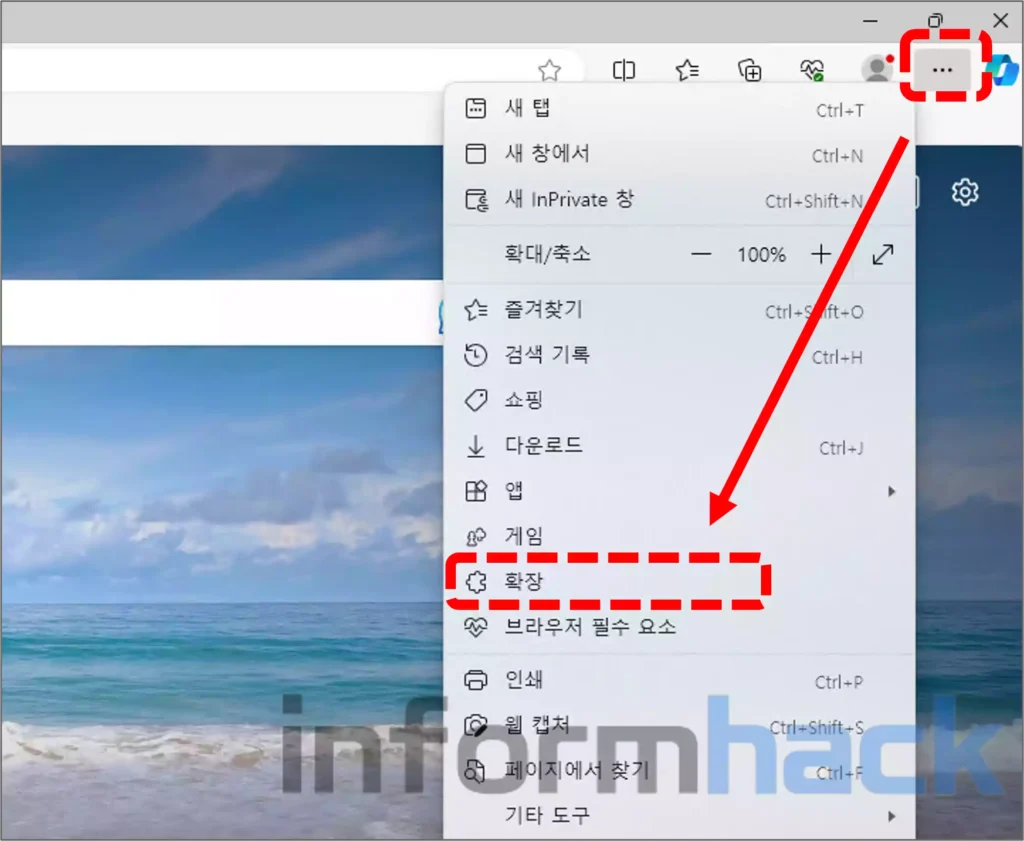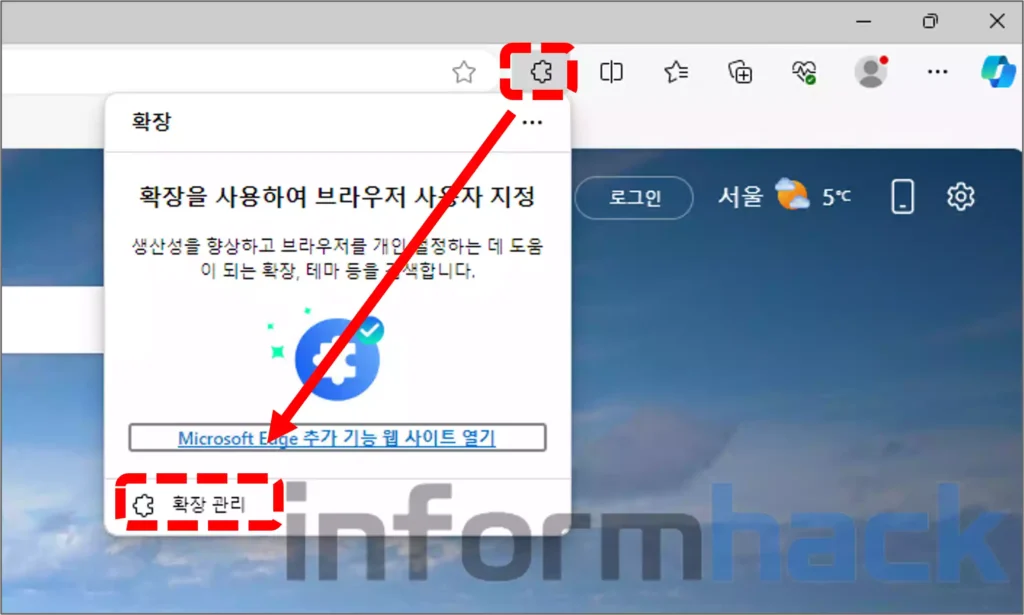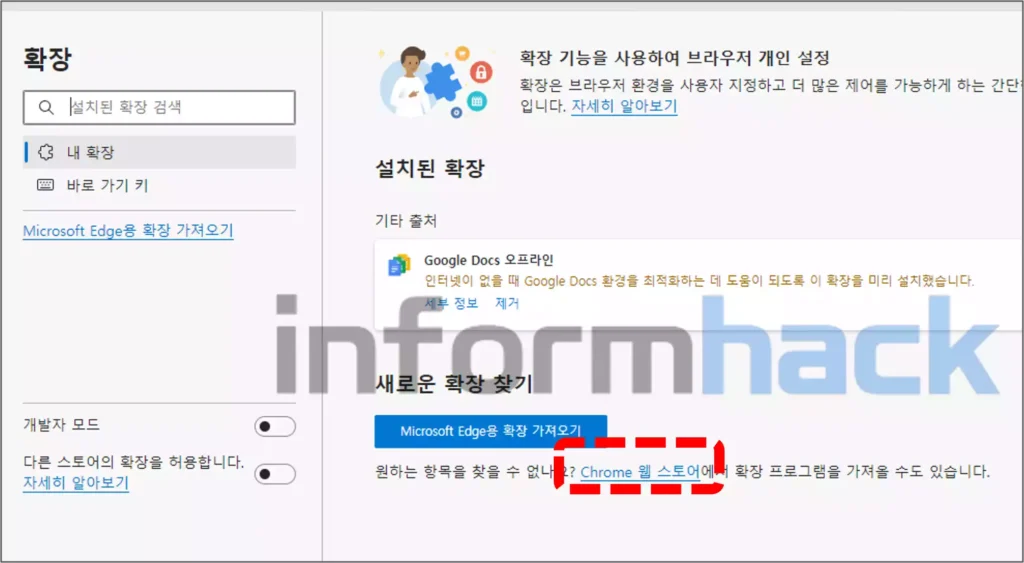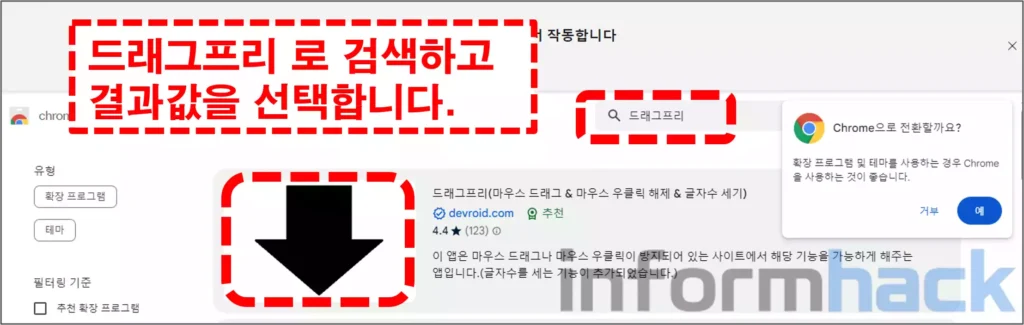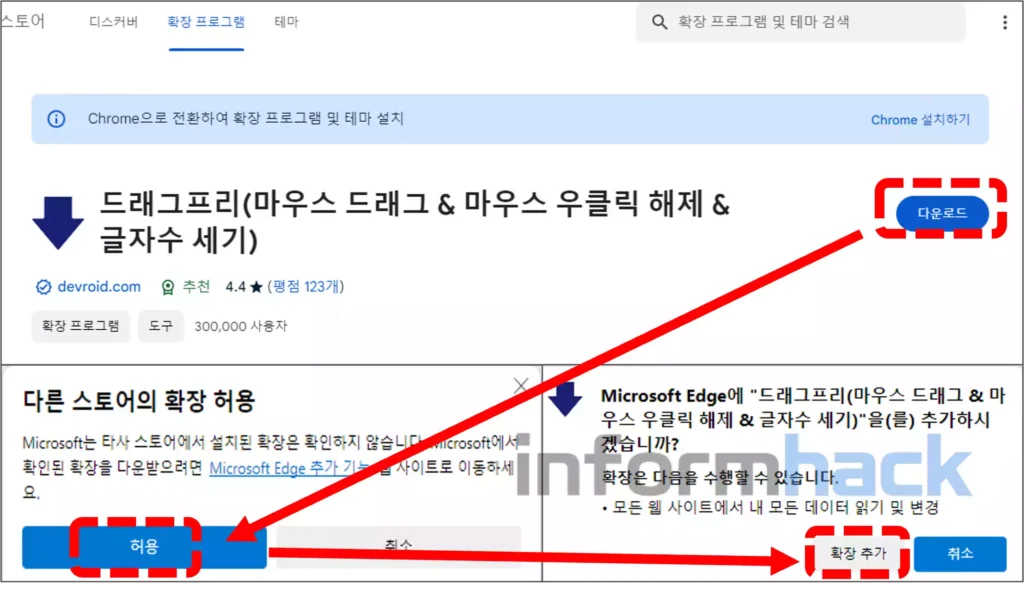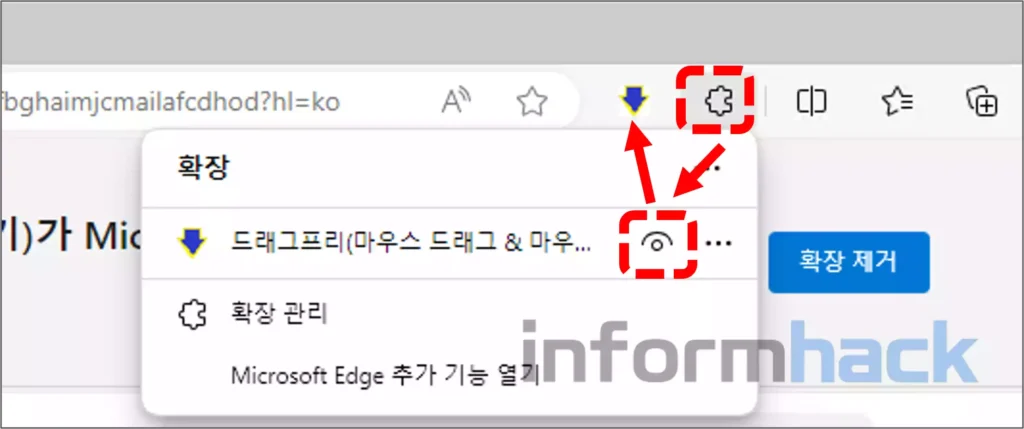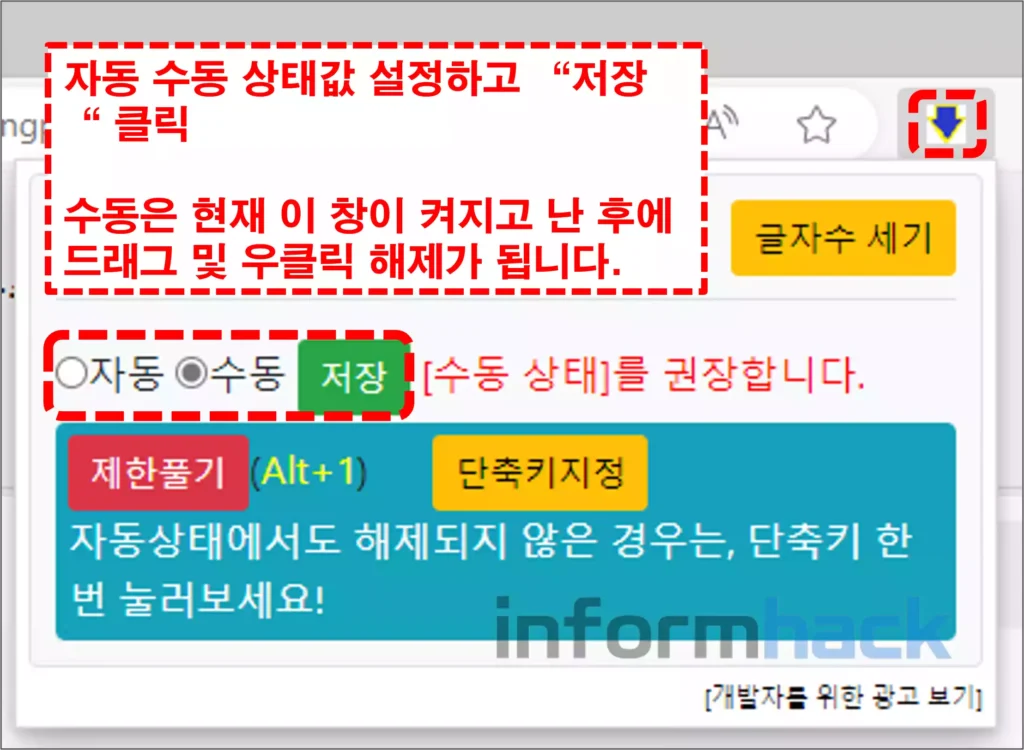크롬 마우스 우클릭 해제하는 방법이 궁금하시죠? 복사 방지 해제하는 방법 궁금하시죠? 단 5초만에 해제하는 방법 알려드리겠습니다. 엣지, 사파리, 웨일도 동일하게 적용가능 합니다.
마우스 우클릭 방지 이유
첫 번째 이유는 데이터의 위조 및 변조 방지를 하기 위해서 입니다. 은행이나 금융 관련된 사이트와 같이 중요한 개인정보가 사용되는 사이트의 경우 마우스 우클릭 금지를 해놓은 곳이 많습니다. 복사 붙여넣기 방지도 있겠지만 사이트의 상세한 값 확인을 못하게 하고, 또 민감한 정보를 다루는 곳인만큼 마우스 우클릭 방지로 오류 또한 방지하겠다는 의도입니다.
두 번째는 데이터의 무단 사용 방지를 하기 위함입니다. 흔히 복사방지 라고 부릅니다. 인터넷 상의 기사나, 개인의 글을 무단으로 복사해서 가져와서 사용하는 사람들이 있습니다. 이런 사람들이 나의 글과 콘텐츠를 마음대로 가져가지 못하도록 하기 위해 복사방지 장치를 걸어두는 것입니다..
크롬 마우스 우클릭 해제 방법
복사방지 해제 방법도 동일하니 아래 방법을 따라서 진행하시면 됩니다.
- 크롬 브라우저를 실행합니다.
- 브라우저 오른쪽 상단의 점 3개를 클릭합니다.
- “도구 더보기” 항목을 선택하고 “개발자 도구”를 클릭합니다.
- 그러면 화면 오른쪽에 패널이 하나 생성이 됩니다.
- 패널 내에 오른쪽 상단에 보면 톱니바퀴 모양 클릭합니다.
- Settings – Preferences 창이 나옵니다.
- 스크롤을 내려보면 Debugger라는 항목이 있습니다. 이 항목에서 Disable JavaScript 라는 항목을 체크해줍니다.
- 그러면 이제 마우스 우클릭이 가능해집니다.
- 하지만 페이지의 일부 기능이 작동하지 않을 수 있습니다.이런 경우는 다시 체크 해제 하시면 됩니다.
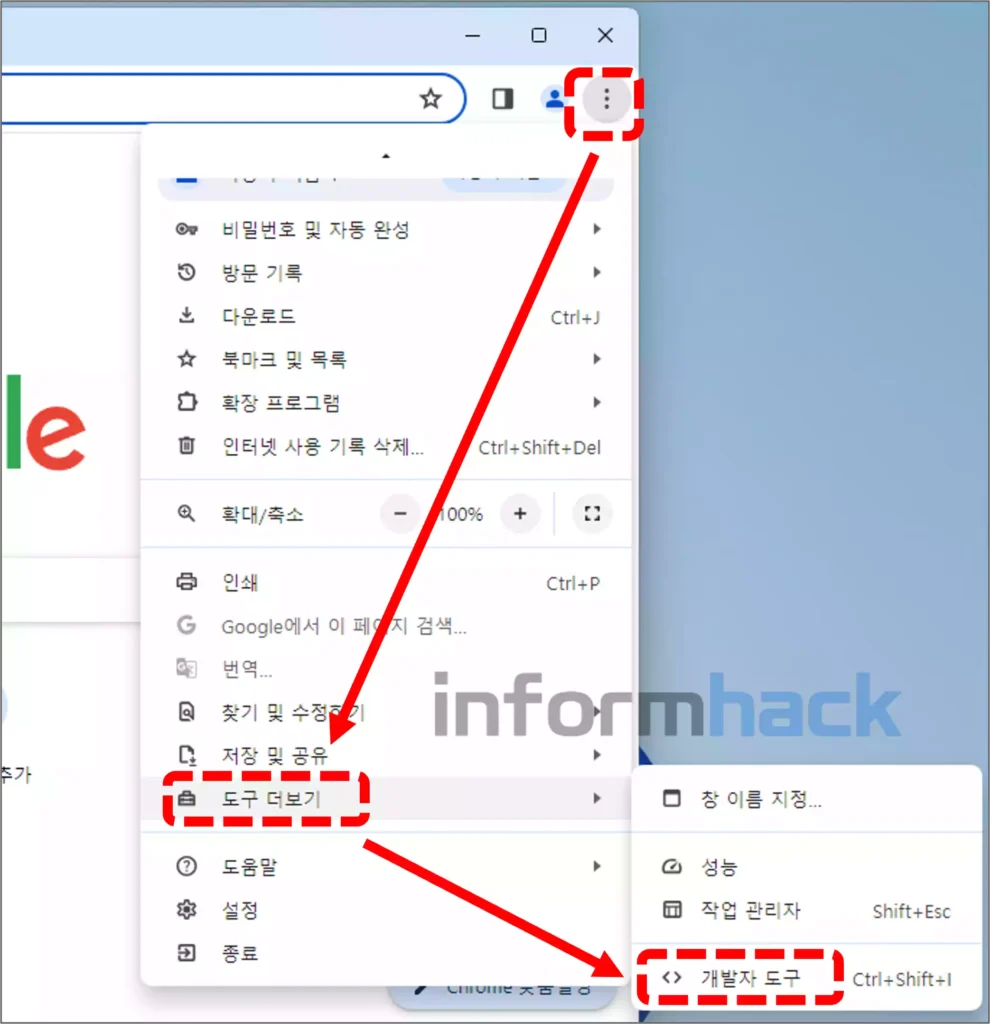
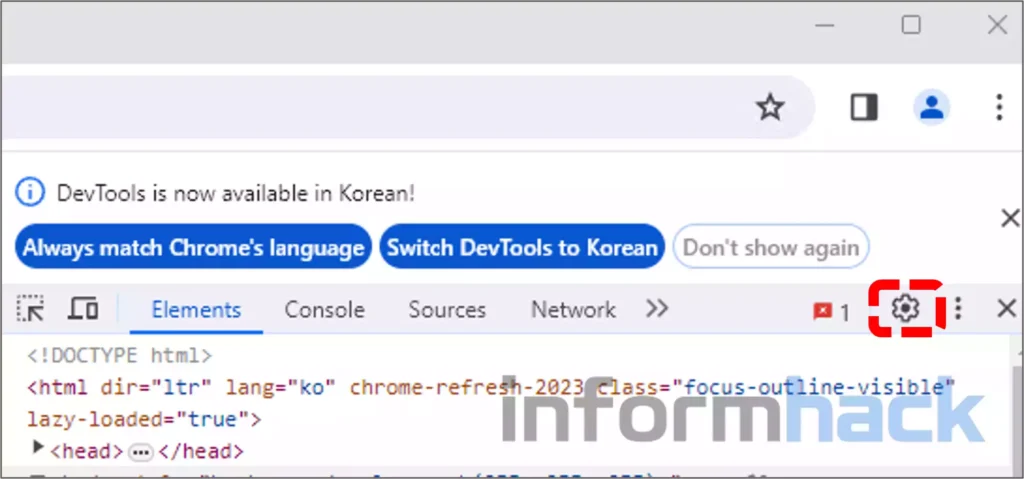
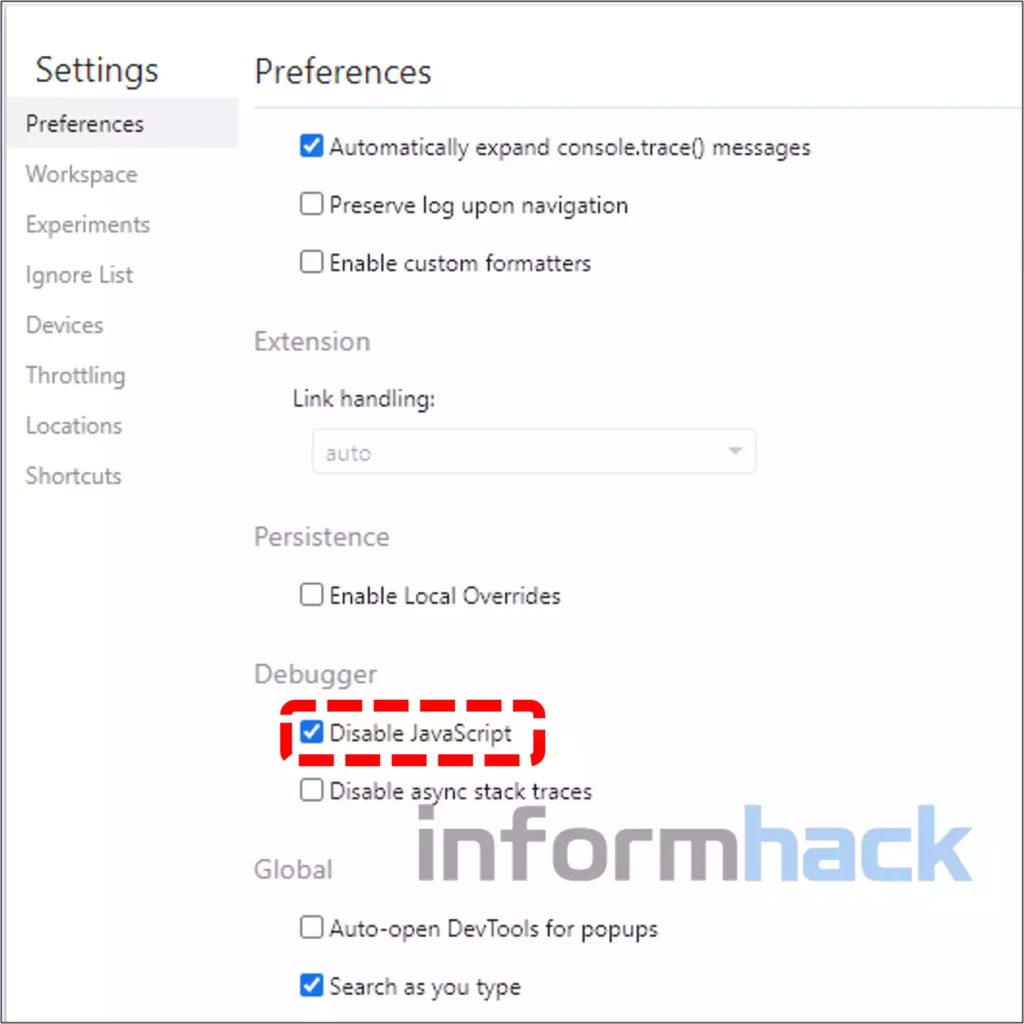
하지만 위 방법으로도 복사방지 해제가 안되는 분들이 계시죠? 자바스크립트로 드래그해제 및 복사방지 해제를 할 수 없는 경우가 있습니다. 그런 분들은 아래 방법을 이용해보세요.
복사방지 해제 – 확장 프로그램 설치
아래 링크는 마우스 우클릭 해제 할 수 있는 프로그램 링크입니다. 엣지, 크롬에서 모두 가능합니다. (↓아래 링크 클릭하여 프로그램 다운로드 받기)
엣지에서 복사방지 해제하기(크롬도 동일)
- 엣지 브라우저를 실행합니다.
- 오른쪽 상단의 점3개를 클릭하고, 확장을 선택하면 새로운 창이 뜨는데, 확장 관리를 선택합니다.
- 화면 전환이 되는데 여기서 Chrome 웹스토어 글자를 선택합니다. 엣지에서도 크롬 웹스토어의 프로그램을 설치해서 사용할 수 있습니다.
- 왼쪽에 있는 검색창에 “드래그프리”라고 검색을 합니다.
- 검색된 결과 중 드래그프리를 선택합니다.
- 다운로드 버튼 클릭 후 허용 및 확장추가 버튼을 클릭합니다.
- 상단에 확장 아이콘이 있는데 이를 클릭하면 방금 설치한 드래그프리가 보입니다. 여기에 눈 모양의 아이콘을 클릭합니다.
- 그러면 드래그프리 아이콘이 상단에 보이게 됩니다.
- 이 아이콘을 클릭하면 우클릭 방지해제가 됩니다. 마우스 드래그, 우클릭 해제, 복사방지 해제가 모두 가능합니다.
- 자동 수동 설정값이 있는데, 수동으로 해놓고 필요할 때마다 사용하는 것이 좋습니다. 만약 설정했는데도 잘 작동하지 않으면 ALT + 1을 누르면 잘 작동합니다.
- 엣지에서 사용 가능하고 크롬에서도 사용이 가능합니다.